Cadastrar Novo Relatório de Atividades
Esta funcionalidade permite que o usuário registre atividades ao seu monitor.
Para realizar esta operação acesse:
SIGUEMA Acadêmico -> Módulos -> Monitoria → Monitores → Gerenciar Monitores → Cadastrar Novo Relatório de Atividades.
A seguinte página será exibida:
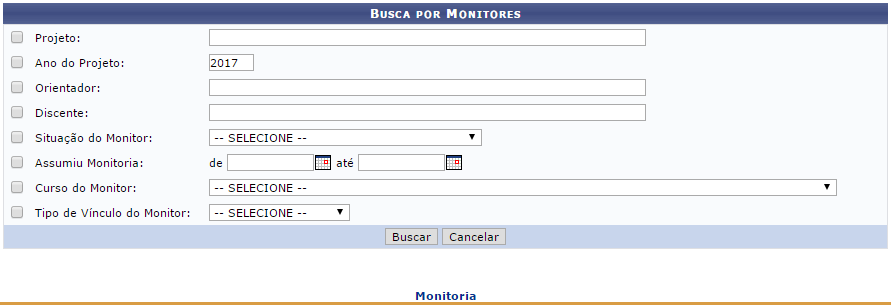
Nesta Tela de Busca, o usuário poderá selecionar um ou mais critérios de pesquisa para busca do monitor, sendo necessário somente a marcação do quadro referente e o preenchimento de seu campo com a informação de busca. Os campos são referentes a:
Projeto: faça a busca pelo nome do projeto;
Ano do Projeto: faça a busca pelo ano do projeto;
Orientador: busque monitores pelo nome do orientador do projeto. Neste campo o usuário poderá digitar o coringa %%%, e todos os nomes de orientadores cadastrados serão exibidos;
Discente: busque monitores pelo seu nome. Caso o discente possua mais de um projeto cadastrado, serão exibidos todos os projetos desse discente;
Situação do Monitor: busque monitores pela situação do membro monitor;
Assumiu Monitoria: busque monitores pelas datas nas quais o monitor assumiu a monitoria;
Curso do Monitor: busque monitores pelo curso ao qual o discente está matriculado;
Tipo de Vínculo do Monitor: busque monitores pela situação do mesmo.
OBSERVAÇÃO DE BUSCA
Os campos Situação Monitor, Curso Monitor e Tipo de Vínculo do Monitor apresentarão opções previamente cadastradas, bastando o usuário clicar no campo e as opções referentes a cada item serão exibidas, sendo possível somente selecionar uma delas.
O campo Assumiu Monitoria poderá ter as datas selecionadas digitando manualmente, ou clicando no ícone ![]() , e posteriormente selecionar as datas corretas.
, e posteriormente selecionar as datas corretas.
Exemplificaremos realizando uma busca pelo campo Tipo de Vínculo do Monitor: BOLSISTA e a seguinte tela será exibida:
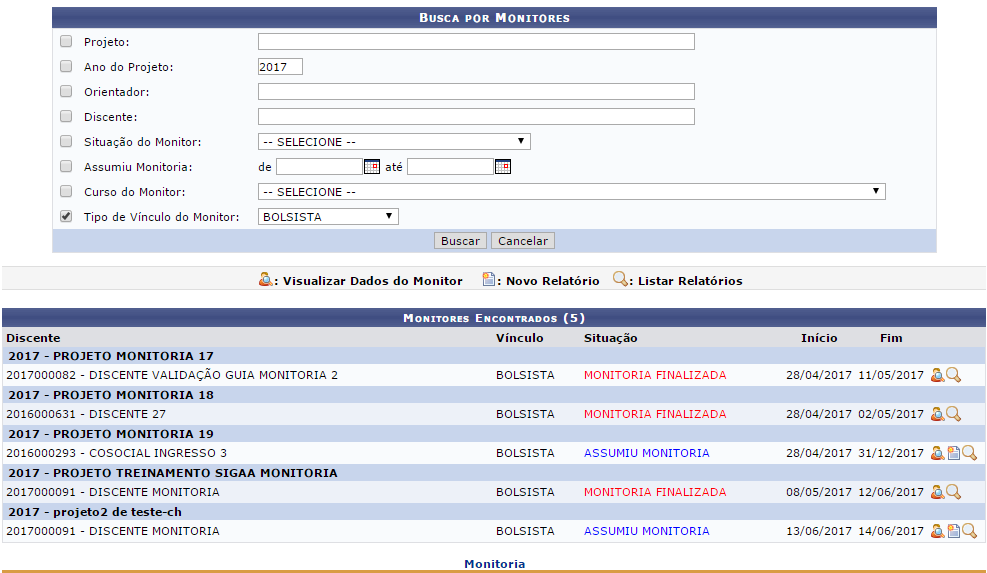
Para visualizar os dados do monitor, clique no ícone ![]() do projeto correspondente. Exemplificando com o projeto 2017 - PROJETO TREINAMENTO SIGAA MONITORIA, a seguinte tela será exibida:
do projeto correspondente. Exemplificando com o projeto 2017 - PROJETO TREINAMENTO SIGAA MONITORIA, a seguinte tela será exibida:
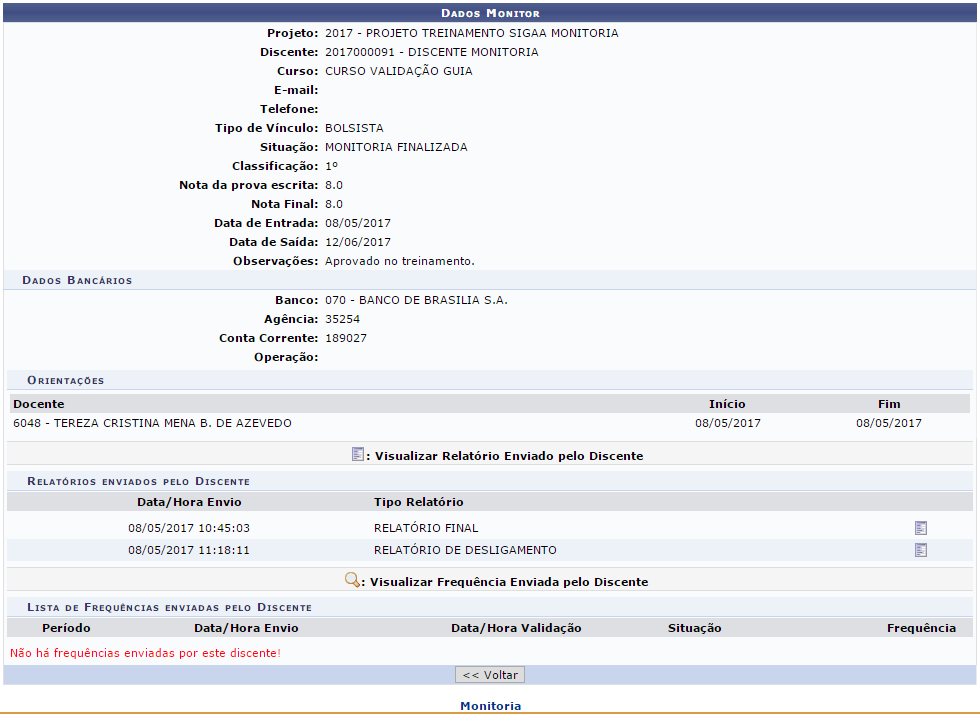
Nesta tela, além dos da dados do monitor, o usuário poderá ver também os relatórios associados ao monitor, clicando no ícone ![]() . Exemplificaremos com o Relatório Final, e a seguinte tela será exibida:
. Exemplificaremos com o Relatório Final, e a seguinte tela será exibida:
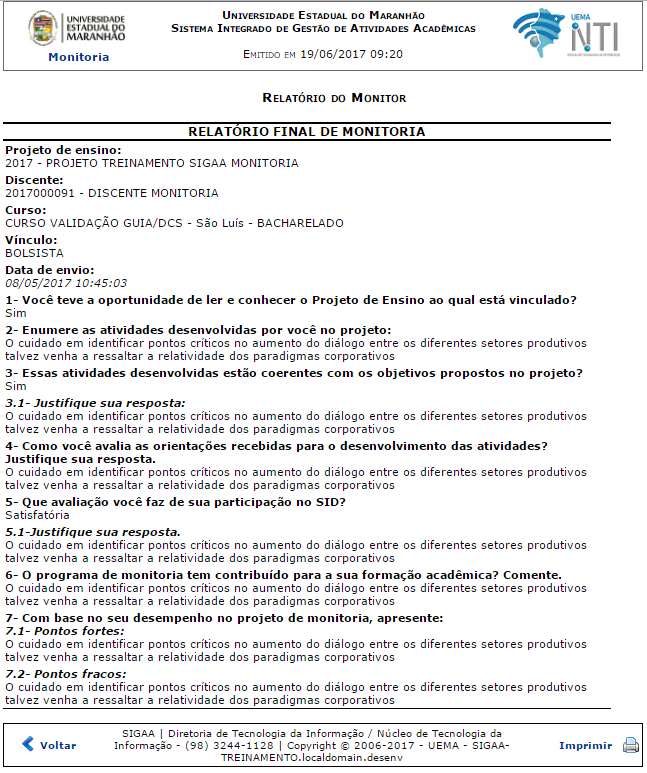
Clicando no botão Voltar, o sistema retornará para a tela anterior do sistema.
De volta a tela de busca, clicando no ícone ![]() , sera exibida a lista de relatórios do monitor, se houver. Exemplificaremos com o monitor 2017000082 - DISCENTE VALIDAÇÃO GUIA MONITORIA 2 e a seguinte tela será exibida pelo sistema:
, sera exibida a lista de relatórios do monitor, se houver. Exemplificaremos com o monitor 2017000082 - DISCENTE VALIDAÇÃO GUIA MONITORIA 2 e a seguinte tela será exibida pelo sistema:
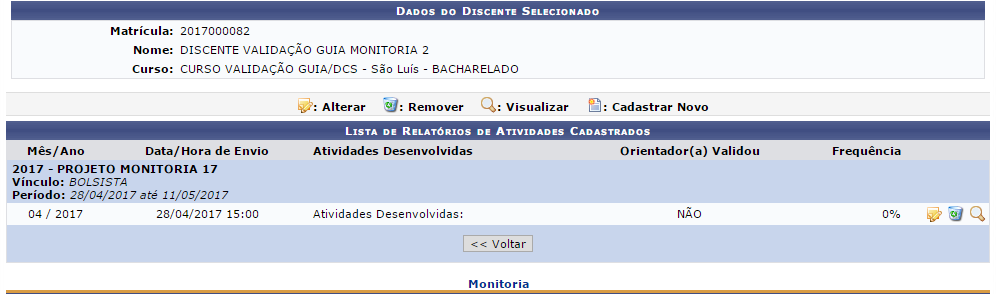
Clicando no botão Voltar, o sistema retornará para a tela anterior do sistema.
De volta a tela de busca, clicando no ícone ![]() , sera exibida a tela de cadastro de atividade. Essa opção só estará disponível para monitores que assumiram a monitoria. Exemplificando com o monitor 2017000091 - DISCENTE MONITORIA, a seguinte tela será exibida, quando o ícone referente ao cadastro de atividade for clicado:
, sera exibida a tela de cadastro de atividade. Essa opção só estará disponível para monitores que assumiram a monitoria. Exemplificando com o monitor 2017000091 - DISCENTE MONITORIA, a seguinte tela será exibida, quando o ícone referente ao cadastro de atividade for clicado:
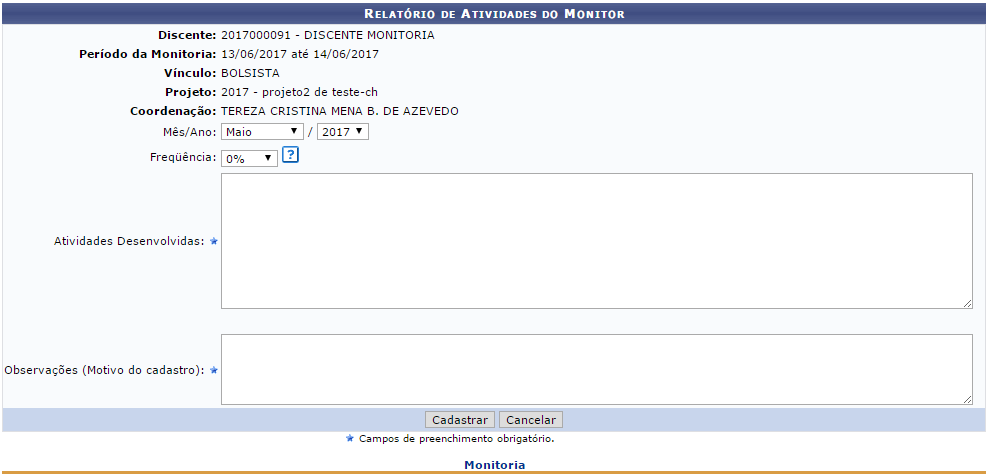
Nesta tela, são obrigatórios que os campos Atividades Desenvolvidas e Observação (Motivo do Cadastro) contenham alguma informação. Depois de inscritos os motivos e a descrição da própria atividade, clique no botão Cadastrar, e a seguinte tela será exibida:

Dúvidas? Entre em contato com o nosso suporte através do email: helpdesk@proinfra.uema.br.
